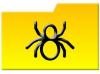ფაილის გაფართოებები არის ფაილის სახელის ნაწილი, რომელიც ეუბნება ოპერაციულ სისტემას რა სახის ფაილია. ოპერაციული სისტემა იყენებს ინფორმაციას იმის დასადგენად, თუ რომელი პროგრამული პროგრამა გამოიყენოს ფაილის გასახსნელად, როგორიცაა ტექსტის დამუშავება ან ცხრილების აპლიკაცია. ზოგადად, ფაილებს ენიჭებათ სწორი გაფართოება, როდესაც ისინი პირველად შექმნიან. თუმცა, ფაილს ზოგჯერ შეიძლება მიენიჭოს არასწორი ფაილის გაფართოება. ამ შემთხვევაში, პრობლემის გამოსასწორებლად შეგიძლიათ შეცვალოთ ფაილის გაფართოებები Mac-ზე.
Ნაბიჯი 1
იპოვეთ ფაილის ხატულა, რომლის გაფართოება გსურთ შეცვალოთ Finder-ის ხელსაწყოთა ზოლის, Finder's find ბრძანების ან Spotlight საძიებო პროგრამის გამოყენებით, თქვენი უპირატესობის მიხედვით.
დღის ვიდეო
ნაბიჯი 2
დააწკაპუნეთ ფაილის სახელზე ორჯერ, უფრო ნელა, ვიდრე ორჯერ დააწკაპუნეთ. ეს ხსნის დიალოგს, რომელშიც შეგიძლიათ შეცვალოთ ფაილის სახელი.
ნაბიჯი 3
ჩაწერეთ ფაილის მიმდინარე გაფართოება და შეცვალეთ იგი ახალი გაფართოებით. მაგალითად, თქვენ შეგიძლიათ გადარქმევა sample.jpg და დარქმევა sample.gif. დააჭირეთ "Enter". ეს ხსნის დადასტურების გამაფრთხილებელ მოთხოვნას.
ნაბიჯი 4
დააჭირეთ ღილაკს ფანჯარაში, რომელიც აჩვენებს ახალ გაფართოებას. ამ მაგალითში, დადასტურების ფანჯარა მოგთხოვთ ორი ღილაკით, "გამოიყენე .gif" ღილაკი და ღილაკი "Keep .jpg". ღილაკზე „გამოიყენე .gif“ დაწკაპუნებით ხდება ცვლილება და სრულდება პროცესი.
გაფრთხილება
ფაილის გაფართოების შეცვლამ შეიძლება გამოიწვიოს ფაილი გამოუსადეგარი გახდეს ოპერაციული სისტემის მიერ.